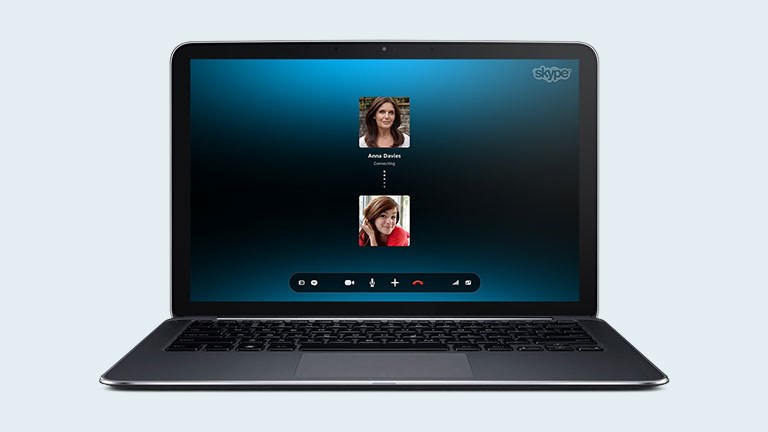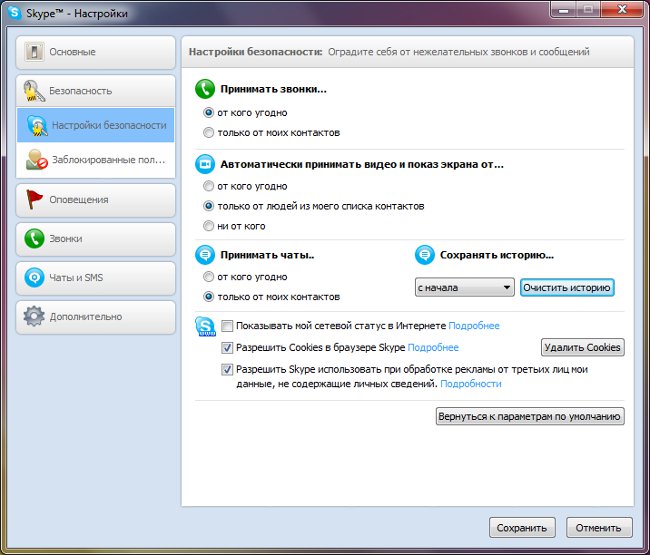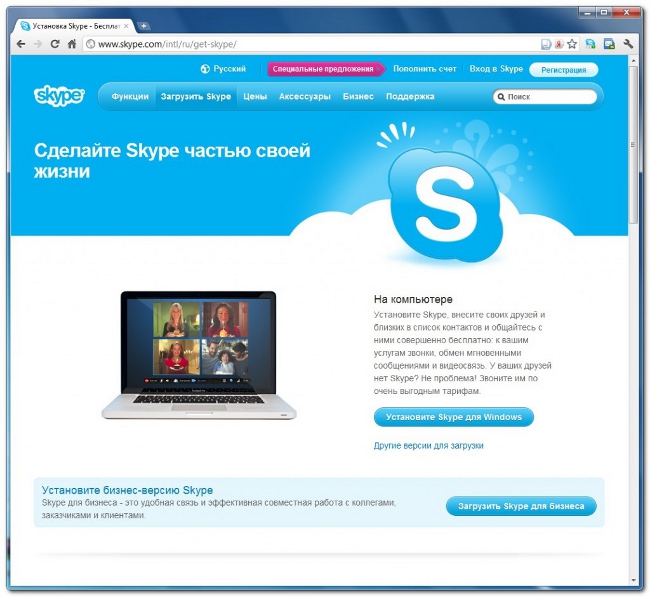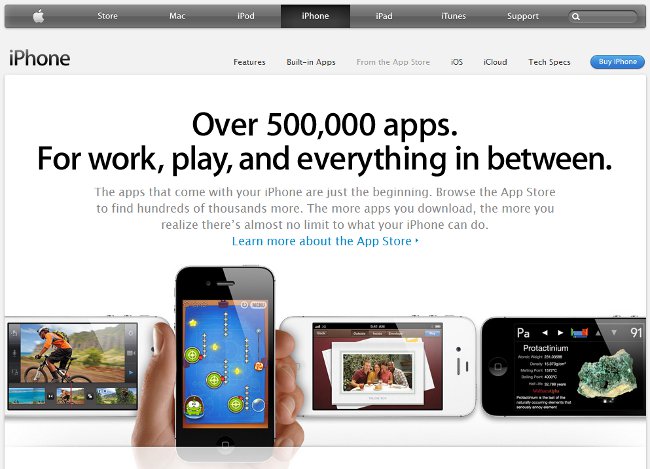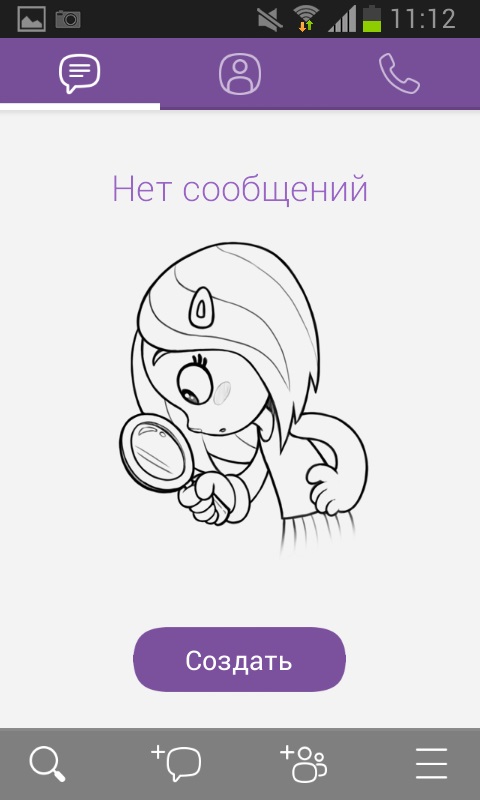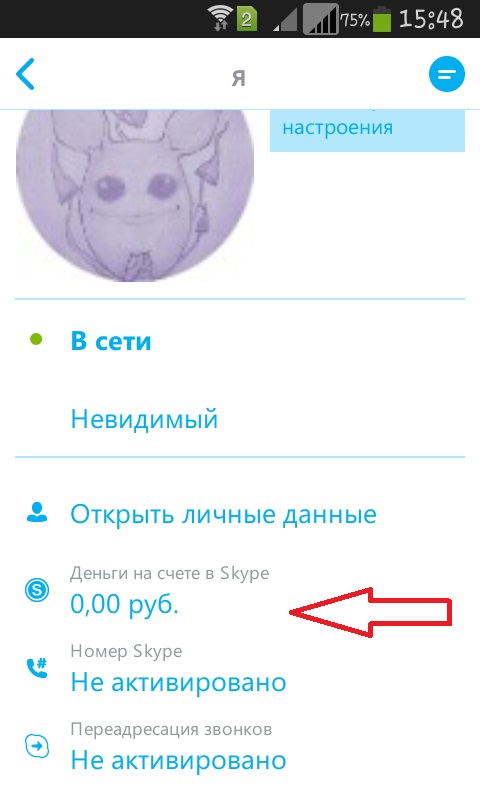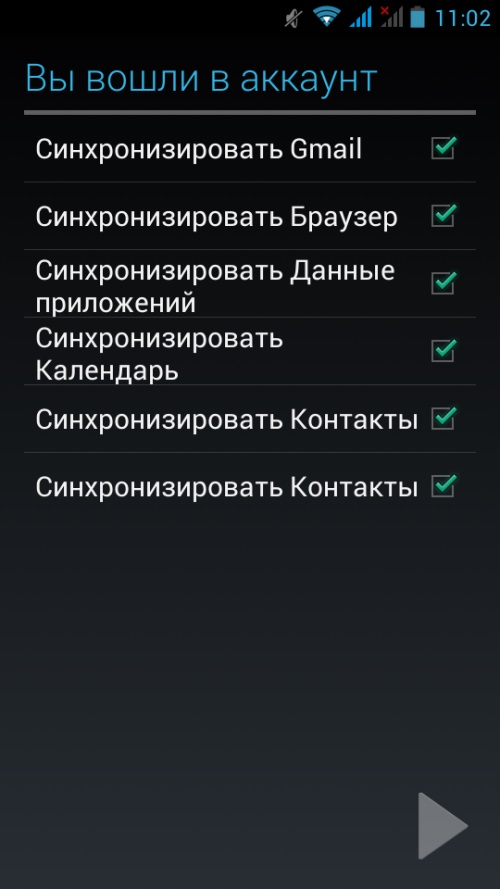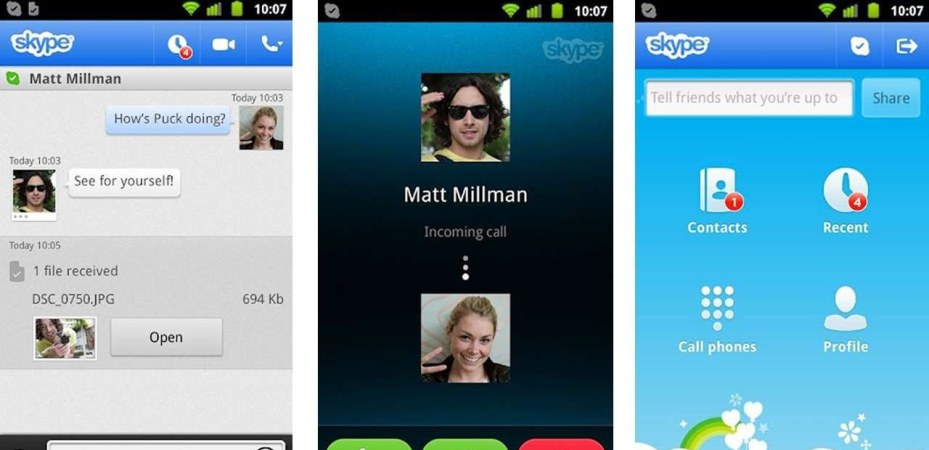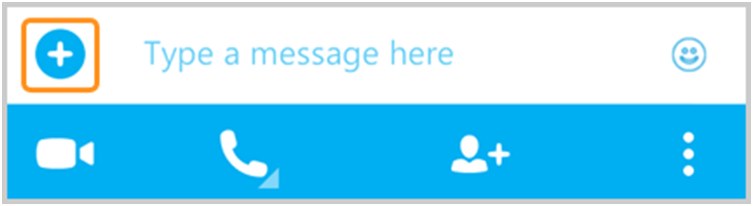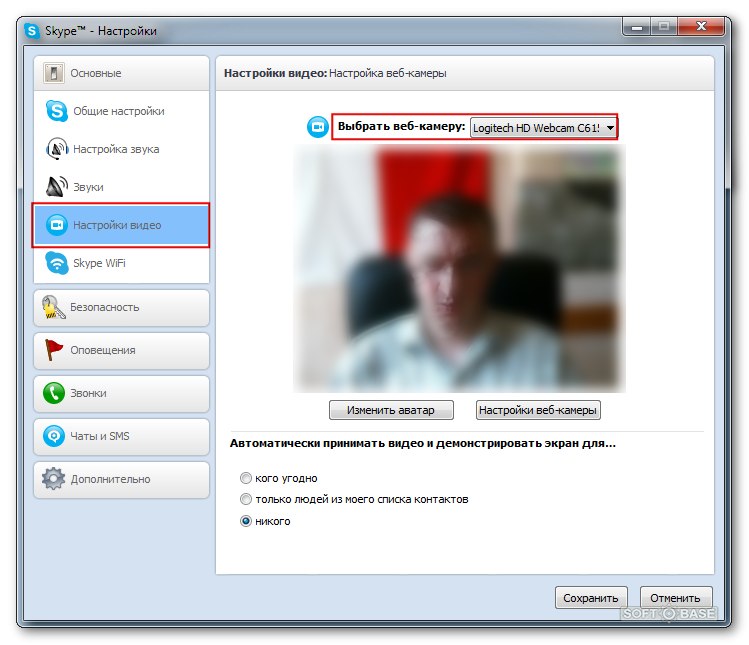Як увійти в скайп і як відновити доступ до вже існуючого облікового запису Skype

Skype - найпопулярніше додаток в світі,яке надає своїм користувачам можливість безкоштовного голосового, відео- або текстового спілкування. При цьому можна організовувати конференцію (групове спілкування), передавати файли і навіть дзвонити на звичайні телефонні номери. Список корисний властивостей широкий, а їх реалізація на належному рівні.
Дивно, не дивлячись на широку популярність, убагатьох виникають однакові і, найчастіше, прості запитання, пов'язані з тим, як увійти в свій скайп або відновити скайп вже існуючий. Зазвичай, цим цікавляться новачки, вперше в житті вирішили завантажити і встановити цю корисну програму.
Як зареєструватися в скайпі
Реєстрація в системі практично нічим невідрізняється від інших, схожих додатків, а тому не становить проблеми для більшості користувачів інтернету. Існує два основних способи реєстрації облікового запису в системі. Розглянемо кожну процедуру детально, по пунктах:
Спосіб 1: реєстрація без необхідності установки програми Skype
Для того, що здійснити вхід в скайп без попередньо встановленого додатка, потрібно виконати наступні дії:
Заходимо на сайт https://login.skype.com/account/signup-form;
Обов'язково заповнюємо всі рядки, позначенісимволом «*»: ім'я, прізвище, адресу вашої електронної пошти, странарегіон, мова, вибираємо Skype-логін по якому вас зможуть ідентифікувати інші учасники мережі і вводимо пароль (він повинен складатися не менше ніж з шести знаків, при цьому один з них повинен бути буквою, наприклад: L11111 або 111Р11). За бажанням, можна заповнити і інші поля.
Вводимо код знизу і натискаємо «Я згоден (-на) -дали»;
Після виконання вишенаписанное пунктів, відкриється вікно з пропозицією завантажити Skype для ОС Windows;
Перед тим, як виконувати п.4, заходимо на пошту, яку ви вводили при реєстрації облікового запису і підтверджуємо створення аккаунта;
Тепер завантажуємо програму Skype і виробляємо його установку на комп'ютер.
Спосіб 2: реєстрація за допомогою завантаженого і встановленого раніше ПО
Він практично аналогічний першому способу, з тієїлише різницею, що на самому початку ми завантажуємо програму і вже, безпосередньо з її допомогою, здійснюємо реєстрацію облікового запису. Завантажити Skype можна звідси.
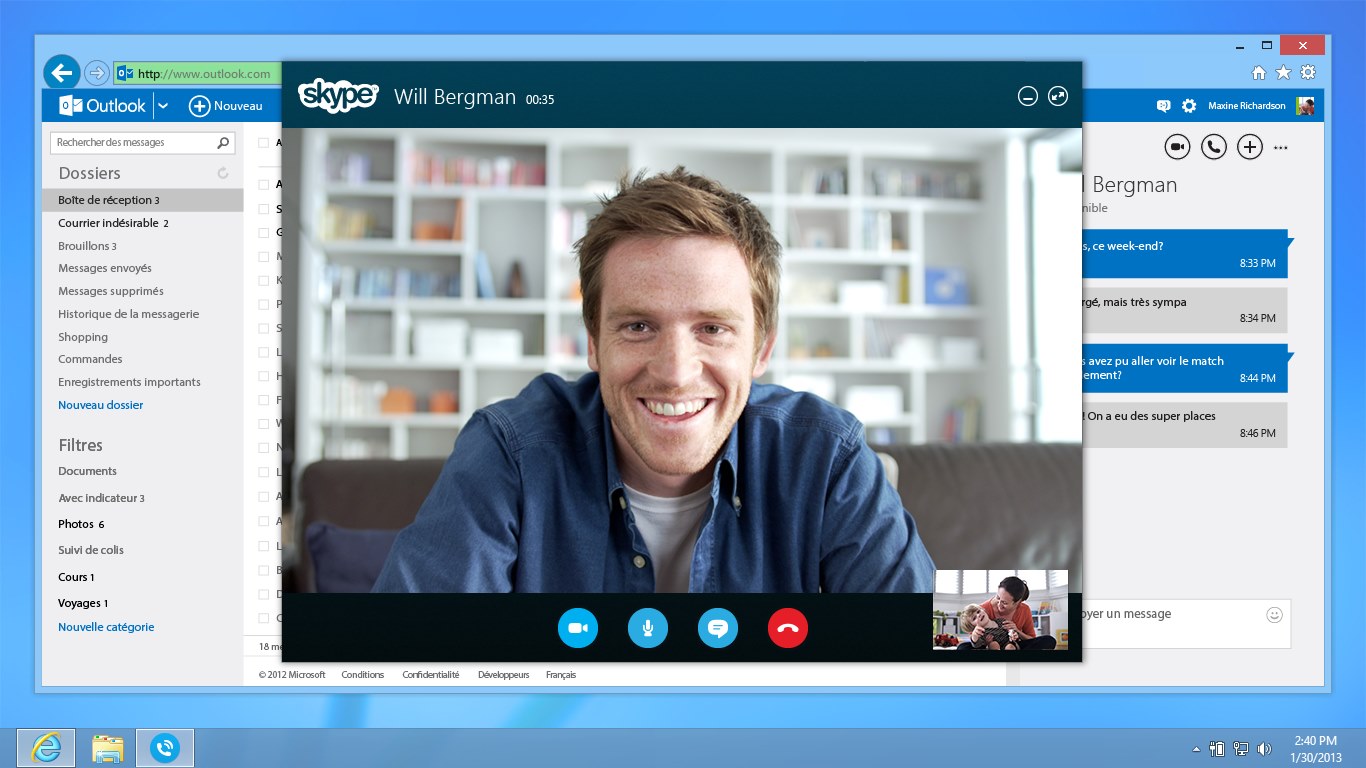
Як увійти в скайп:
Після реєстрації і установки скайпу, відкрийте програму;
У вікні від вас зажадають ввести логін (той, який ви написали при реєстрації) і пароль (теж, введений вами раніше на сторінці реєстрації);
Як введете - клікайте на «Увійти».
Як відновити скайп вже існуючий
Втратили пароль, забули логін? Не біда. Компанія-виробник програмного забезпечення передбачила такий поворот подій, адже ви далеко не перший і не останній чоловік, у якого виникла і виникне подібна проблема.
Відновити скайп вже існуючий не складе великих труднощів, якщо ви пам'ятаєте e-mail, за допомогою якого виробляли реєстрацію в системі. Детальніше:
Заходимо по етомуадресу;
Під «Skype логін» і «Пароль» є клікабельні посилання «Забули свій логін Skype?» І «Забули свій пароль?» Відповідно;
Залежно від того, що ви хочете відновити, натискаємо на одну з посилань;
На новій сторінці вводимо зареєстрований в системі адреса електронної пошти та натискаємо «Відправити»;
Заходимо на свою пошту, шукаємо лист і дивимося свої дані.
Якщо ви не пам'ятаєте абсолютно нічого, в тому числі і адресу електронної пошти, щоб відновити доступ в уже існуючий скайп, доведеться звернутися в технічну підтримку.
Сподіваємося, що наша стаття допомогла вам розібратися в основах і, незабаром, ви в повній мірі поринете в світ віртуального відео і голосового спілкування.